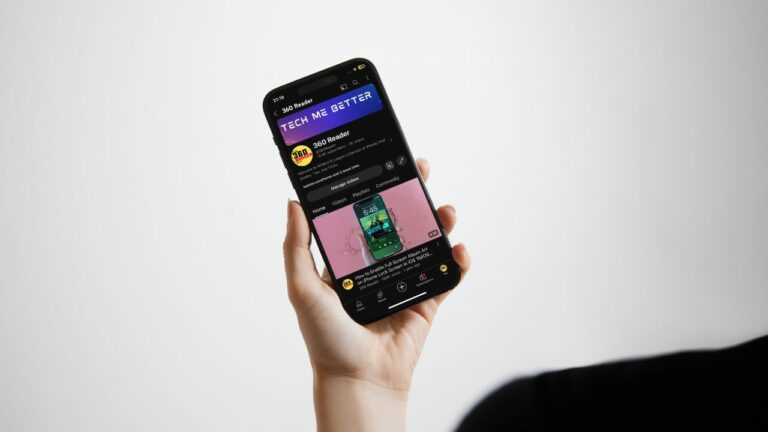Как позволить кому-то другому попробовать ваш Apple Vision Pro
Без сомнения, Apple Vision Pro — самый привлекательный гаджет во вселенной технологий. И почему бы нет? Всем хочется взглянуть на новейшую гарнитуру смешанной реальности, опробовать ее и выяснить все ее хитрости. Если у вас Apple Vision Pro, высока вероятность того, что вы получите много запросов от друзей и близких с просьбой позволить им опробовать гарнитуру.
Хотя гарнитура в основном предназначена для одного пользователя из-за индивидуальной установки Light Seal, есть способ позволить кому-то другому опробовать ваш Apple Vision Pro — благодаря встроенному гостевому режиму. Читайте дальше, чтобы узнать, как включить и использовать гостевой режим в Apple Vision Pro.
Как поделиться своим Apple Vision Pro с гостевым пользователем
Итак, как гостевой режим работает с Apple Vision Pro?
Имейте в виду, что гости могут не подойти идеально. Поэтому вам следует попросить друга протестировать ленты Solo Knit и Dual Loop. Apple рекомендует гостям иметь собственную, полностью персонализированную световую печать (стоимость которой составляет 200 долларов).
Когда вы активируете гостевой режим на своем Vision Pro, вы получаете предупреждение о том, что у вас есть пять минут, чтобы передать гарнитуру гостевому пользователю. Обратите внимание: если вы не передадите гарнитуру гостю в течение пяти минут, гостевой режим будет отключен, а Vision Pro заблокируется.
Чтобы ограничить доступ к приложениям, обязательно установите пароль. И если вы не хотите, чтобы гость использовал определенные приложения, убедитесь, что они закрыты. Убедитесь, что открыты только те приложения, которые вы хотите протестировать.
Интересно, что когда вы нажмете «Зеркалирование просмотра» в Центре управления, вы сможете увидеть то, что ваш гость может видеть на одном из ваших iDevices, например iPhone или iPad.
Также стоит отметить, что вам, возможно, придется провести гостя через Vision Pro. Во время этого процесса им также, возможно, придется нажать и удерживать цифровую корону, пока дисплеи не будут идеально выровнены и не появится галочка.
Включите и используйте гостевой режим в Apple Vision Pro
- Прежде всего откройте Центр управления, посмотрев вверх и нажав кнопку вниз в верхней части представления.
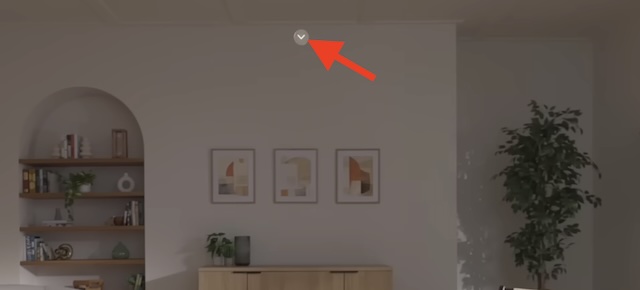
- Теперь нажмите кнопку «Центр управления», чтобы открыть дополнительные параметры.
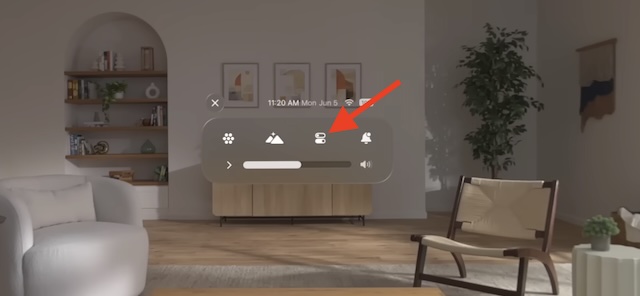
- Далее нажмите кнопку «Гостевой пользователь».
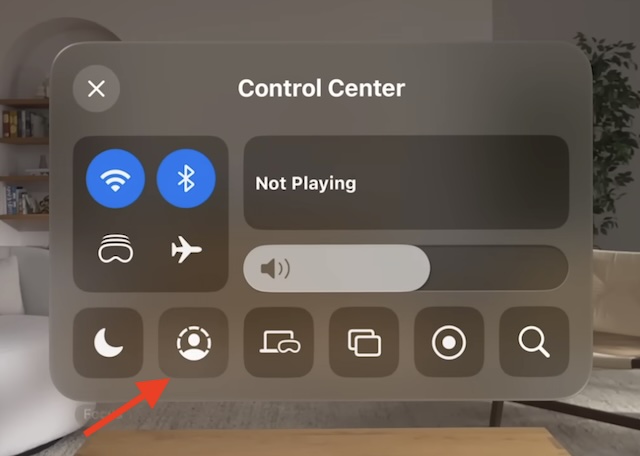
- После этого нажмите «Разрешенные приложения» в окне «Гостевой пользователь».
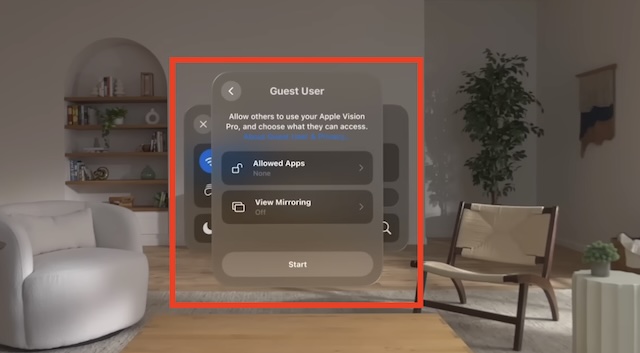
- Далее вы можете выбрать Открыть только приложения ограничить доступ или Все приложения и данные для неограниченного доступа в зависимости от ваших потребностей.
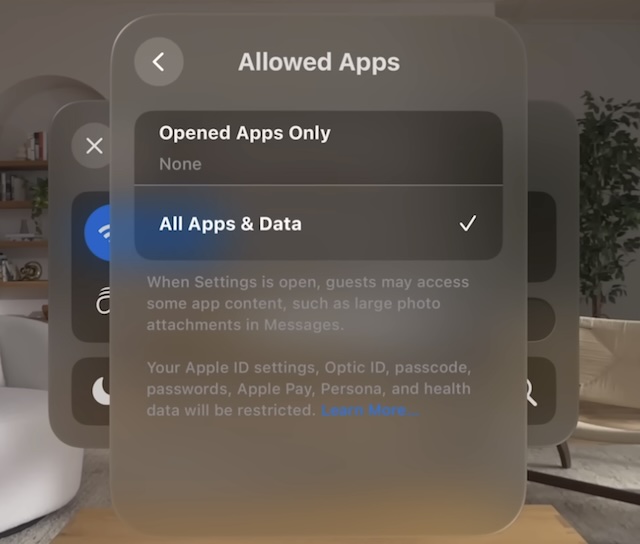
- Далее нажмите на Кнопка назад.
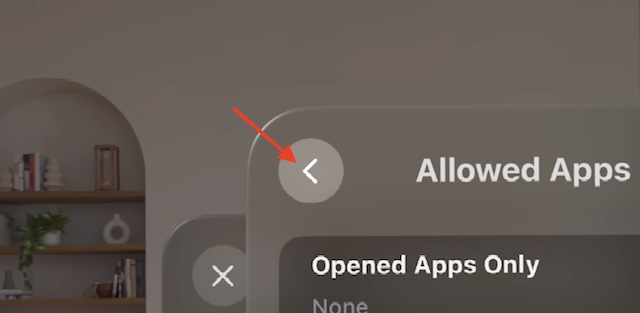
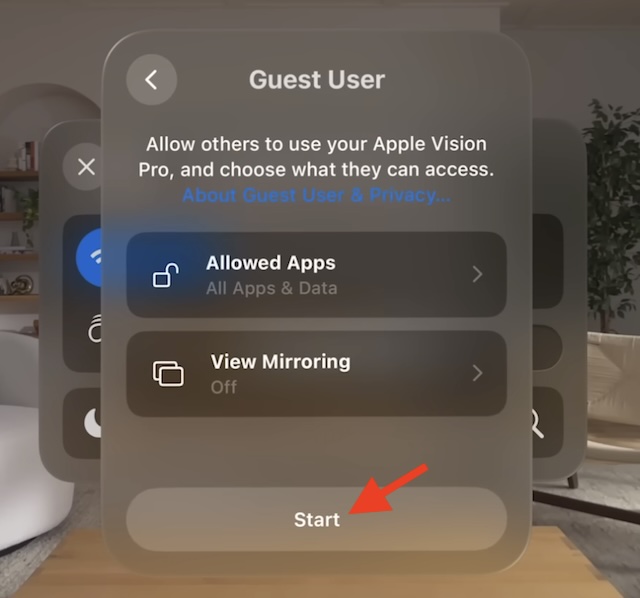
На экране появится предупреждение о том, что у вас есть пять минут, чтобы поделиться Vision Pro. Итак, передайте гарнитуру и проведите гостя через основные шаги.
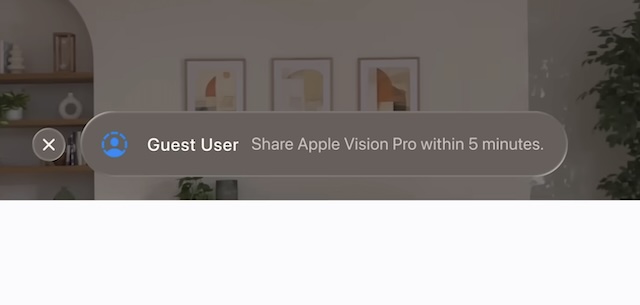
Как упоминалось выше, вы можете в полной мере использовать функцию «Зеркалирование просмотра», чтобы увидеть, что гость сможет увидеть на одном из ваших устройств Apple.
Как завершить сеанс гостевого пользователя в Apple Vision
Выйти из гостевого режима на Apple Vision Pro довольно просто. В тот момент, когда гость снимает Vision Pro, гостевой режим выключается и гарнитура возвращается к личным настройкам.
Читать далее: 3 способа отключить блокировку активации на Apple Vision Pro